Эта скрытая функция iPhone — самый простой способ быстро делать заметки

Узнайте, как делать быстрые заметки на iPhone, если вы хотите быстро и легко сохранить текст, ссылки и изображения.
Вы должны научиться использовать макрорежим в Google Pixel 7 Pro , если вы только что взяли в руки новый телефон Google. Это как раз то, что вам нужно, если вы хотите заглянуть в странный и прекрасный мир суперкрупной фотографии.
Как часть огромного массива камер Google Pixel 7 Pro, у вас теперь есть доступ к режиму макрофокуса, который поможет вам снимать объекты очень близко к камере. Это похоже на функции, которые предлагают другие ведущие смартфоны, но с отличной обработкой фотографий Google, вы, вероятно, превзойдете любого, кто пытается делать такие же экстремальные крупные планы.
Ниже у нас есть руководство по использованию Macro Focus и некоторые настройки, с которыми можно повозиться, если вы чувствуете себя уверенно или просто хотите отключить эту функцию. Мы думаем, что вы многое упустите, если полностью отключите макрорежим, но в этом вся прелесть меню настроек — все зависит от вас.
Как использовать макрорежим в Google Pixel 7 Pro
Чтобы использовать режим макросъемки, все, что вам нужно, это запустить приложение Google Camera по умолчанию на Pixel 7 Pro. В макрорежиме используется сверхширокоугольная камера на задней панели Pixel 7 Pro (та, что в центре панели задней камеры). Убедитесь, что он не заблокирован, когда вы делаете снимок, иначе это не сработает.
Мы должны с грустью попрощаться со всеми владельцами Pixel 7, поскольку ваша модель не имеет функции макрофокуса, хотя у нее такая же сверхширокоугольная камера, как и у модели Pro.
Предполагая, что ваш Pixel 7 Pro находится под рукой и есть что-то, что вы хотите сделать макрофото, вот шаги, которые вам нужно выполнить.
1. Запустите приложение «Камера» на Pixel 7 Pro и поднесите телефон к объекту фотографии . По мере приближения телефон должен автоматически переходить в режим макросъемки — вы можете сказать, отображает ли приложение круг, помеченный маленьким значком цветка над объектом.

(Изображение предоставлено нашим гидом)
2. Коснитесь экрана, чтобы переместить точку фокусировки, если хотите. Возможно, вам придется подождать секунду, пока камера правильно сфокусируется, так что наберитесь терпения!
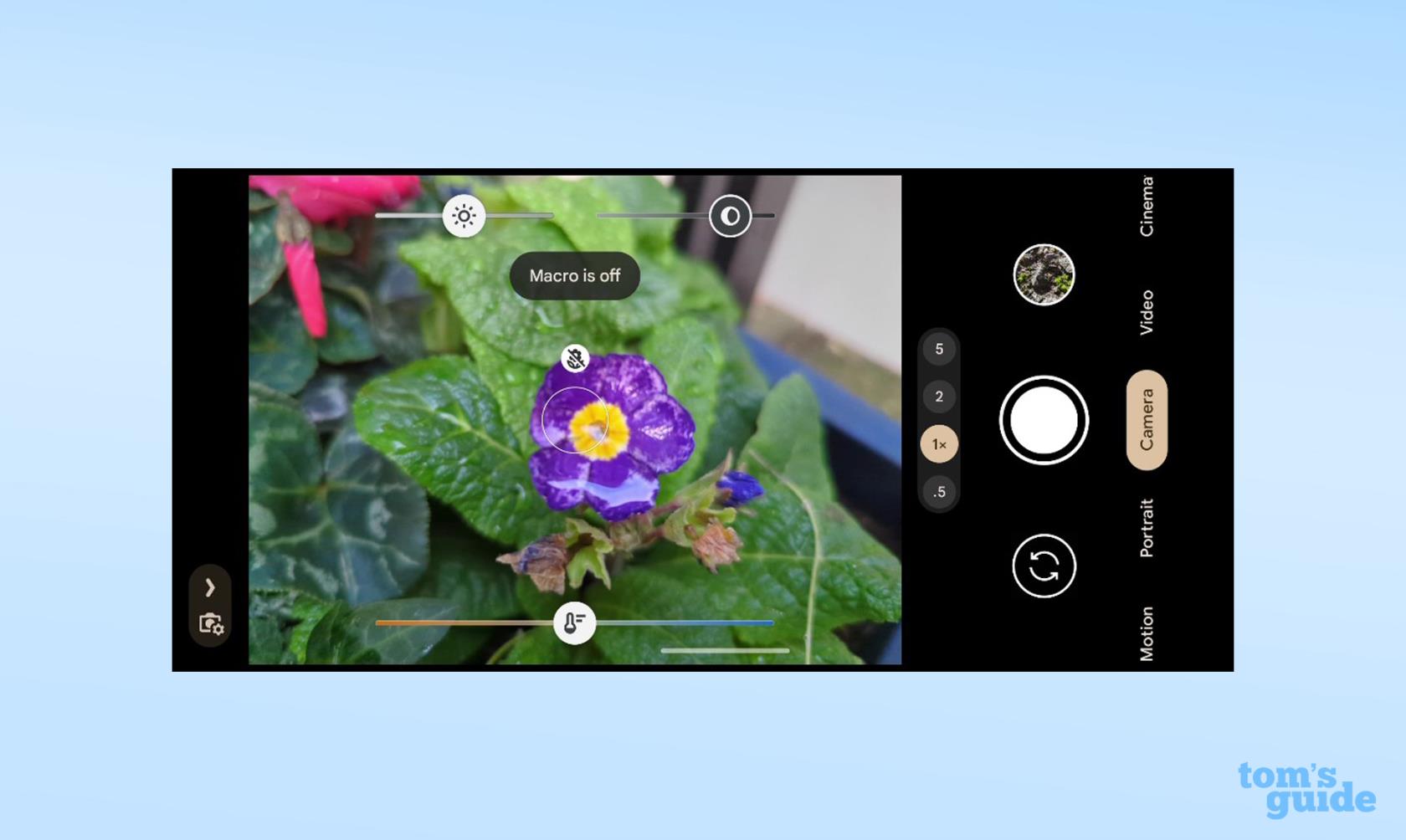
(Изображение предоставлено нашим гидом)
Вы также можете коснуться круга один раз, чтобы отключить режим макросъемки , или дважды коснуться его, чтобы оставить макрофокус включенным , что позволит вам кадрировать снимок, не пытаясь при этом сфокусироваться на телефоне.
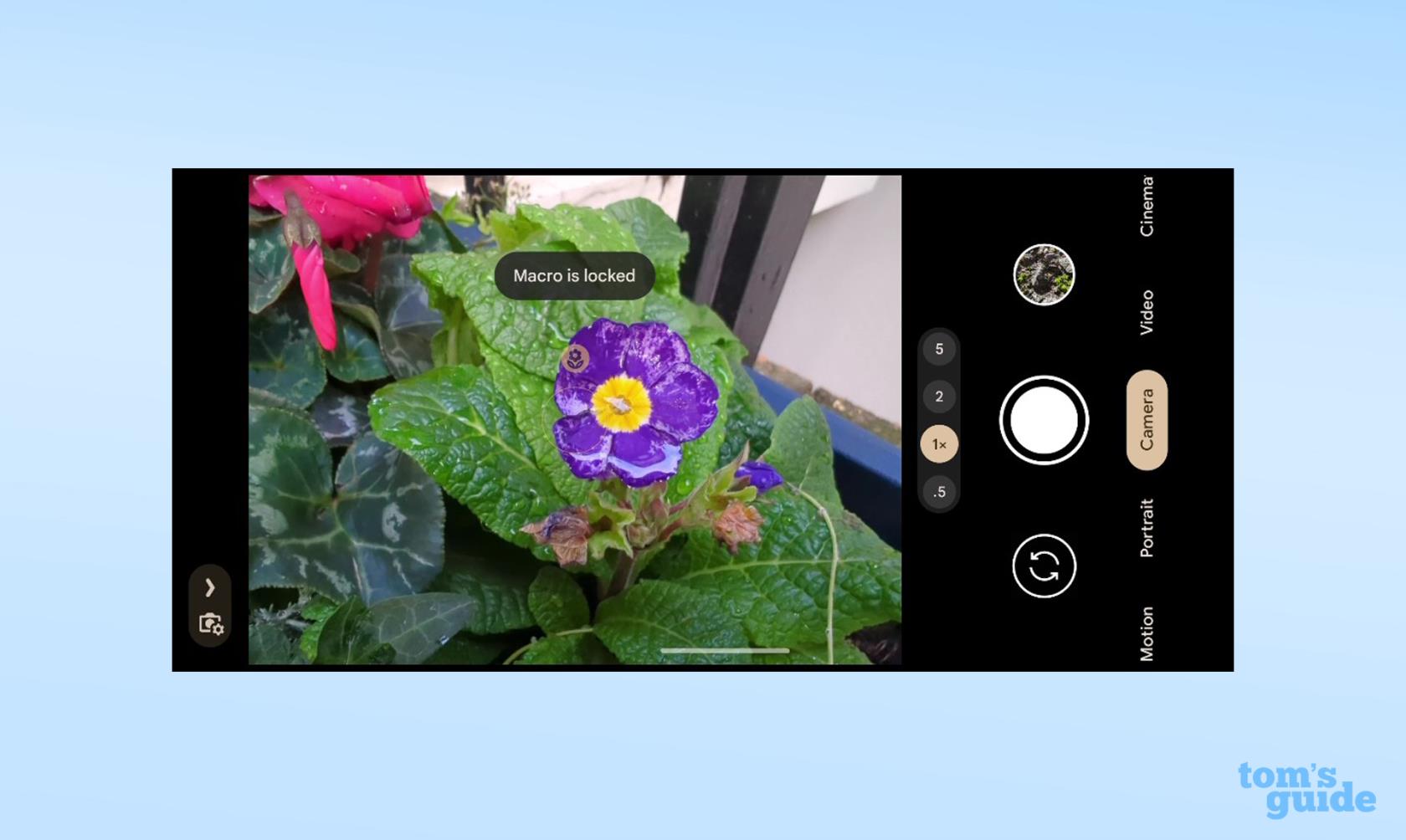
(Изображение предоставлено нашим гидом)
3. Нажмите кнопку спуска затвора , чтобы сделать снимок. Теперь у вас есть макроснимок, который можно просмотреть и отредактировать в приложении Google Фото.
Макро фотографии нуждаются в хорошем освещении, чтобы выглядеть лучше. Убедитесь, что вы случайно не отбрасываете тень на объект съемки, и рассмотрите возможность добавления дополнительного света, если можете. Тем не менее, Macro Focus работает с режимом слабого освещения Google Night Sight, поэтому вам не нужно слишком беспокоиться, если вы делаете снимки в темноте.
Как отключить макрорежим в Google Pixel
Если вы обнаружите, что параметр автоматического макроса мешает делать обычные снимки, вы можете нажать значок макроса, чтобы отключить его, пока не выйдете и не откроете приложение «Камера».
Чтобы отключить его навсегда:
1. Откройте приложение «Камера» и либо проведите пальцем в сторону кнопки спуска затвора , либо коснитесь значка камеры и шестеренки в верхнем левом углу, чтобы открыть меню параметров.
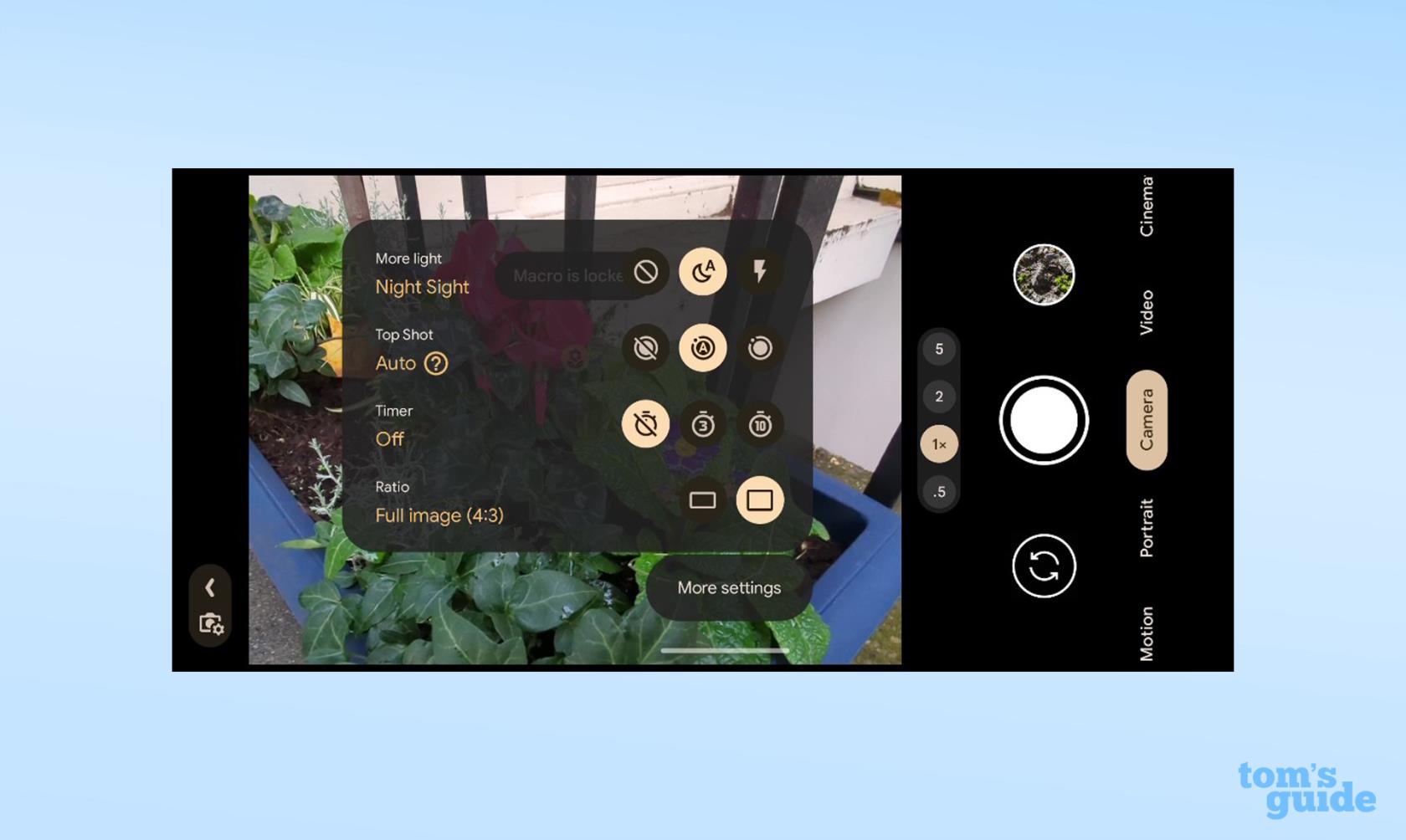
(Изображение предоставлено нашим гидом)
2. Нажмите кнопку «Дополнительные настройки» , чтобы открыть полный набор параметров приложения «Камера».
3. Прокрутите вниз до пункта «Автомакро» (примерно на полпути в меню «Композиция») и отключите его .
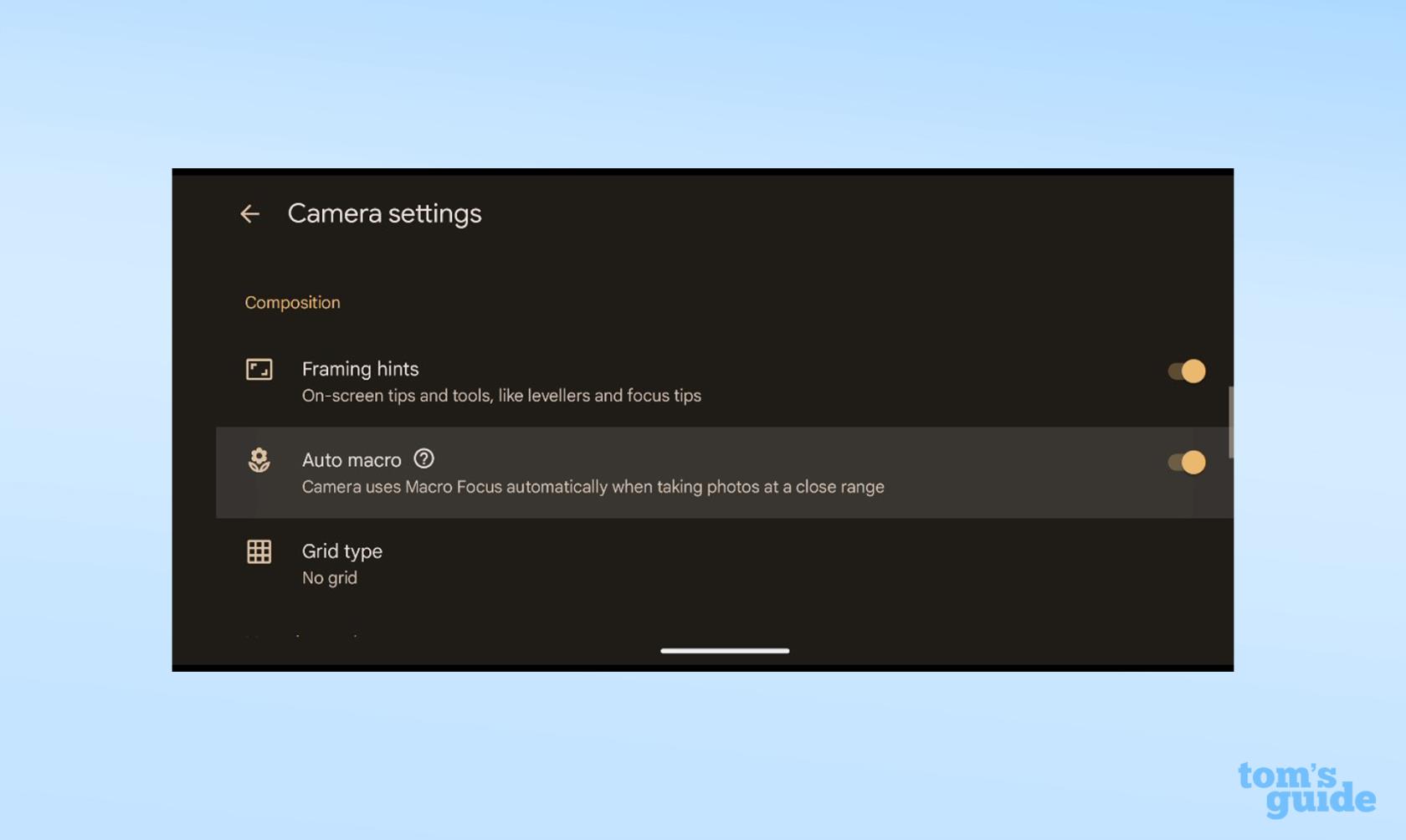
(Изображение предоставлено нашим гидом)
Ваш Pixel 7 может делать множество умных вещей, кроме макросъемки. Позвольте нам показать вам, как использовать Photo Unblur в Google Pixel , чтобы вы могли делать фотографии, которые вы считали непригодными для использования, и делать их намного четче.
Если вам нужны более общие советы по телефону Android, то мы можем помочь вам узнать, как отображать процент заряда батареи на телефонах Android , чтобы вы всегда знали, сколько у вас энергии, как ускорить свой телефон Android , чтобы он работал максимально эффективно, и как заблокировать все вызовы на Android , когда вы хотите отключиться от мира на какое-то время в тишине.
Узнайте, как делать быстрые заметки на iPhone, если вы хотите быстро и легко сохранить текст, ссылки и изображения.
Если вы чувствуете нетерпение, научитесь включать бета-обновления macOS, чтобы вы первыми получали последние версии операционной системы Mac.
Активация горизонтального режима всегда включенного дисплея на телефонах Samsung не займет много времени, что даст вам интерфейс в стиле ожидания iOS 17.
Если вы собираетесь в отпуск или путешествуете этим летом, вам следует использовать эти функции.
Никогда больше не получайте пищевое отравление, используя этот ярлык преобразования времени в микроволновой печи.
Настройка профилей Safari в iOS 17 упрощает сортировку вкладок и избранных страниц, поэтому ее стоит настроить. Это руководство покажет вам, как это сделать.
Вот как можно скрыть свой онлайн-статус в WhatsApp, если вы не очень заинтересованы в том, чтобы люди знали, когда вы активны.
Узнайте, как обновить свой iPhone до iOS 16, чтобы использовать все новейшие и лучшие функции, обеспечив при этом максимальную безопасность и оптимизацию вашего iPhone.
Ваш iPhone имеет встроенную коррекцию объектива, которая может удалить оптические искажения с изображений. Вот как вы включаете его.
Вот как включить уровень камеры iPhone, который появился с iOS 17.








